この記事では、cPanelのゾーンエディターを使用してカスタムDNSレコードを管理する方法について説明します。
DNS(ドメインネームシステム)ネームサーバーは、ドメイン名のDNSレコードを格納します。 DNSレコードには多くの種類がありますが、最も一般的なものは次のとおりです。
- 記録: Aレコードは、ドメイン名( example.com など)を関連付けます )IPアドレス(104.218.15.162など)を使用します。
- CNAMEレコード: CNAME(正規名)レコードは、あるドメイン名を別のドメイン名に関連付けることによってエイリアスを定義します。たとえば、 mail.example.comのCNAMEレコードを作成できます。 example.comに関連付けられています 。 mail.example.comのDNSルックアップ時 発生すると、関連する example.comに応答して受信します ドメイン、続いてそのAレコードでルックアップを実行します。 CNAMEレコードを使用すると、ドメインごとにIPアドレスを指定しなくても、複数のドメインを定義できます。
- TXTレコード: TXTレコードには、任意のテキストデータを含めることができます。これらは、SPF(Sender Policy Framework)またはDKIM(DomainKeys Identified Mail)設定を定義するためによく使用されます。
cPanelでのゾーンエディターの使用
ドメインのDNSレコードを構成するために、cPanelにはゾーンエディターが用意されています。ゾーンエディタを使用すると、1つまたは複数のドメインのDNSレコードをすばやく簡単に変更できます。
ゾーンエディタを使用してレコードを追加するには、次の手順に従います。
- cPanelのホーム画面の[ドメイン]セクションで、[ゾーンエディター]をクリックします。

-
[ドメイン]で、レコードを追加するドメインを見つけて、[管理]をクリックします。

-
[レコードの追加]の横にある下矢印をクリックしてから、追加するレコードのタイプをクリックします。
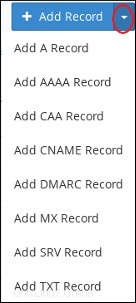
- [名前]テキストボックスに、レコードの完全修飾ドメイン名(FQDN)を入力します。
-
[TTL]テキストボックスに、存続時間の値を秒単位で入力します。
指定する値がわからない場合は、14400と入力します。これは4時間です。
- [タイプ]リストボックスに、追加するレコードのタイプが含まれていることを確認します。
-
[レコード]テキストボックスに、レコードの値を入力します。
- Aを追加する場合 レコードに、手順2で選択したドメイン名に関連付けるIPアドレスを入力します。
- CNAMEを追加する場合 レコードに、手順2で選択したドメイン名に関連付けられている正規名を入力します。
- TXTを追加する場合 記録し、 TXTのデータを入力します 記録します。
- [レコードの追加]をクリックします。 cPanelがレコードを追加します。
ゾーンエディタを使用してレコードを編集するには、次の手順に従います。
- cPanelのホーム画面の[ドメイン]セクションで、[ゾーンエディター]をクリックします。

-
[ドメイン]で、レコードを追加するドメインを見つけて、[管理]をクリックします。

-
編集するレコードを見つけて、[アクション]で[編集]をクリックします。
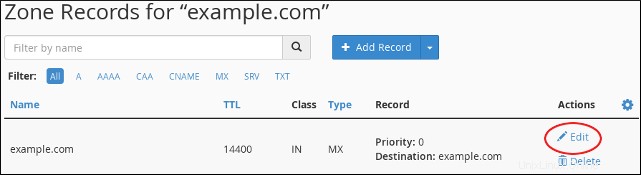
-
変更する1つまたは複数の値を変更し、[レコードの保存]をクリックします。 cPanelはレコードを更新します。
気をつけて!一部の種類のレコードを変更すると、Webサイトにアクセスできなくなったり、電子メールが正しく機能しなくなったり、その他の意図しない副作用が発生したりする可能性があります。
ゾーンエディタを使用してレコードを削除するには、次の手順に従います。
- cPanelのホーム画面の[ドメイン]セクションで、[ゾーンエディター]をクリックします。

-
[ドメイン]で、レコードを追加するドメインを見つけて、[管理]をクリックします。

-
削除するレコードを見つけて、[アクション]で[削除]をクリックします。
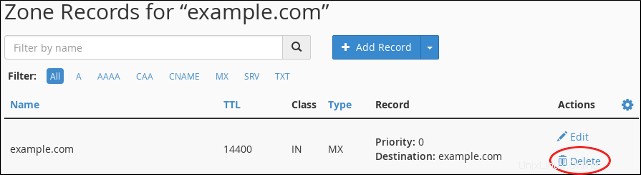
-
[削除の確認]プロンプトで、[続行]をクリックします。 cPanelはレコードを削除します。
気をつけて!一部の種類のレコードを削除すると、Webサイトにアクセスできなくなったり、電子メールが正しく機能しなくなったり、その他の意図しない副作用が発生したりする可能性があります。
DNSに関する一般的な情報については、http://en.wikipedia.org/wiki/Domain_Name_Systemにアクセスしてください。